WPS行距与文字间距调整技巧详解
在WPS文字处理软件中,行距和文字间距的调整是排版过程中不可或缺的技能。无论是撰写学术论文、制作工作报告,还是日常的文字编辑,合理设置行距和文字间距都能显著提升文档的可读性和美观度。本文将详细介绍如何在WPS中调整行距和文字间距,以及一些特殊情况下换行调整的技巧,帮助大家轻松驾驭WPS的排版功能。
一、行距调整:满足不同排版需求
行距是指两行文字之间的距离,它直接影响文档的阅读体验。WPS提供了多种行距设置选项,以满足不同场景下的排版需求。
1. 快速设置常用行距
WPS的菜单栏中,【开始】选项卡下有一个【段落】组,点击该组右下角的箭头图标,即可打开【段落】对话框。在【缩进与间距】选项卡中,找到【行距】下拉菜单,这里提供了多种预设的行距选项,如单倍行距、1.5倍行距、双倍行距等。选择适合的行距后,点击【确定】按钮即可应用。
示例操作:以调整1.5倍行距为例,只需在【行距】下拉菜单中选择“1.5倍行距”,然后点击【确定】。这样,文档中所有选中的段落都将应用1.5倍行距。
2. 自定义行距
如果预设的行距选项无法满足需求,还可以自定义行距。在【段落】对话框的【行距】下拉菜单中选择“固定值”或“多倍行距”,然后在右侧的数值框中输入具体的行距值或倍数。例如,设置固定值为20磅或2倍行距。
二、文字间距调整:打造紧凑或疏松的视觉效果
文字间距是指单个字符之间的空间大小,通过调整文字间距可以改变文本的紧凑程度,从而营造不同的视觉效果。
1. 修改字间距的基本方法
在WPS的菜单栏中,【开始】选项卡下有一个【字体】组,点击该组右下角的箭头图标,即可打开【字体】对话框。切换到【高级】选项卡,在【间距】下拉菜单中,可以选择“紧缩”、“标准”或“加宽”。
紧缩<